今天小编给大家带来的是关于Assistive Touch怎么用的教程。说到Assistive Touch这个词可能大家并不知道是什么意思,但是如果说苹果小圆点大家就明白了。没错,苹果小圆点真正的名字就叫“Assistive Touch”,通过它我们可以进行一些快捷操作。下面就看看设置Assistive Touch手势的一些技巧吧。

如何打开Assistive Touch
- 打开苹果手机中的【设置】,然后点击【通用】。

- 我们在【通用】中点击【辅助功能】,然后我们就可以看到【Assistive Touch】,我们选择打开,然后我们的屏幕上就出现了白色的小圆点了。如图就是打开的状态。

- 我们点击Assistive Touch就可以看到许多快捷的操作,如快速返回主屏幕,快速打开通知中心等。
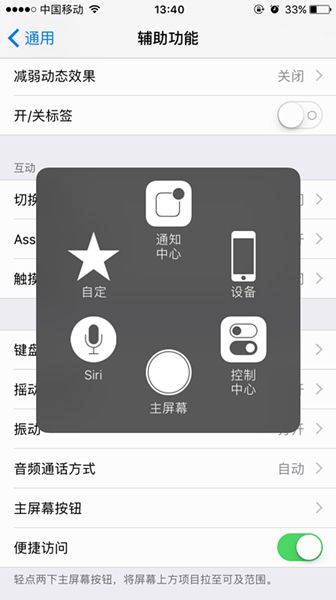
- 对于那些不知道home键失灵怎么办的果粉们来说,我们可以借助于Assistive Touch来过渡操作:我们点击【设备】,还可以进行调整音量,锁屏等操作,无惧按键失灵!所以说这个功能还是非常人性化的。而且通过使用Assistive Touch还可以延长按键的寿命。
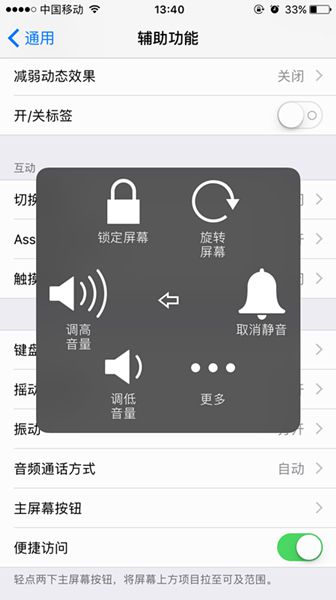
Assistive Touch手势如何设置
- 我们点击Assistive Touch的【自定】,然后就可以根据自己的个人习惯设置一些手势操作。
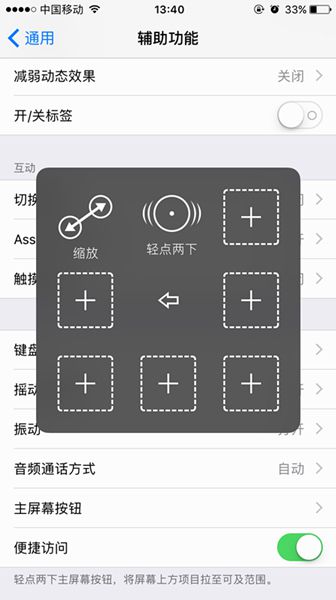
- 或者是在【Assistive Touch】的主界面中来创建手势。
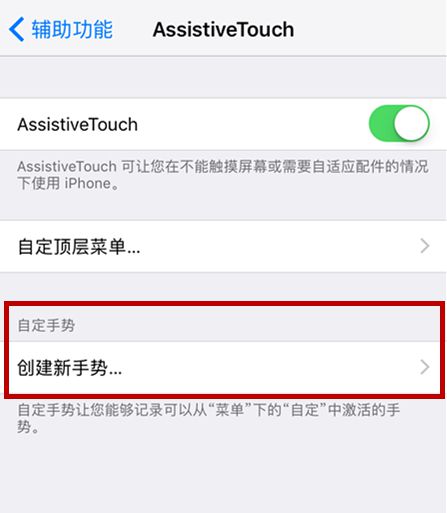
以上就是小编为大家分享的一些Assistive Touch的使用技巧了,大家是不是又get到新知识了呢?趁热打铁,赶快去试试炫酷的Assistive Touch手势吧~
数据恢复,越早恢复,效果越好
立即恢复
